探索图像处理的更高境界:Qt+OpenCV摄像头图像处理高级技术
发布时间: 2024-08-10 02:10:39 阅读量: 27 订阅数: 34 

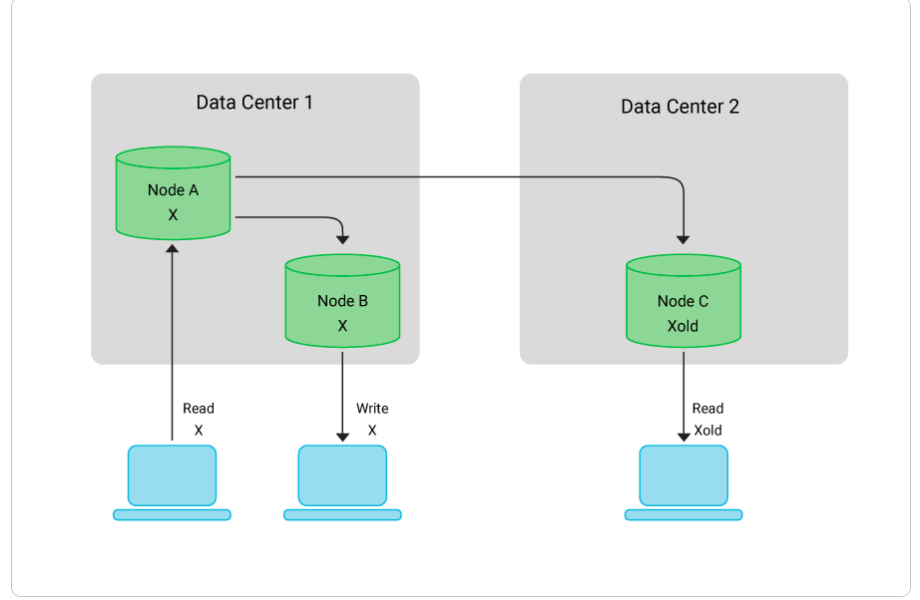
# 1. 图像处理理论基础**
图像处理是计算机科学的一个分支,它处理数字图像。数字图像是一组像素,每个像素都表示图像中一个点的颜色或强度。图像处理技术可以用来增强图像、分割图像、识别对象和进行其他操作。
图像处理的基础理论包括:
* **图像表示:**图像可以用位图、矢量图或其他格式表示。
* **图像增强:**图像增强技术可以改善图像的对比度、亮度和锐度。
* **图像分割:**图像分割技术可以将图像分割成不同的区域,每个区域代表图像中的一个对象。
* **图像识别:**图像识别技术可以识别图像中的对象,并对其进行分类或跟踪。
# 2. Qt+OpenCV图像处理实践
### 2.1 Qt+OpenCV环境搭建与基本操作
#### 2.1.1 Qt+OpenCV开发环境的安装与配置
**Qt安装**
1. 下载并安装Qt Creator,推荐使用最新版本。
2. 选择合适的Qt版本,一般推荐使用LTS(长期支持)版本。
3. 安装过程中选择“自定义安装”,并勾选“Qt OpenCV模块”。
**OpenCV安装**
1. 下载并安装OpenCV库,推荐使用最新版本。
2. 将OpenCV库解压到指定目录,例如:`C:\OpenCV`。
3. 添加OpenCV库路径到系统环境变量:
- Windows:在“系统属性”->“高级”->“环境变量”中添加:
- 变量名:`OPENCV_DIR`
- 变量值:`C:\OpenCV\build\x64\vc16`
- Linux:在终端中执行:
- `export OPENCV_DIR=/usr/local/opencv`
**Qt+OpenCV配置**
1. 打开Qt Creator,在“工具”->“选项”->“构建和运行”中添加OpenCV库路径:
- Windows:在“Qt版本”下选择已安装的Qt版本,在“编译器”下添加`C:\OpenCV\build\x64\vc16\bin`。
- Linux:在“Qt版本”下选择已安装的Qt版本,在“编译器”下添加`/usr/local/opencv/build/bin`。
2. 重新启动Qt Creator。
#### 2.1.2 OpenCV基本图像处理操作
**图像读取**
```cpp
cv::Mat image = cv::imread("image.jpg");
```
**图像显示**
```cpp
cv::imshow("Image", image);
cv::waitKey(0);
```
**图像转换**
```cpp
cv::Mat grayImage;
cv::cvtColor(image, grayImage, cv::COLOR_BGR2GRAY);
```
**图像缩放**
```cpp
cv::Mat resizedImage;
cv::resize(image, resizedImage, cv::Size(320, 240));
```
**图像裁剪**
```cpp
cv::Rect roi(100, 100, 200, 200);
cv::Mat croppedImage = image(roi);
```
### 2.2 图像处理算法在Qt中的应用
#### 2.2.1 图像增强算法
**直方图均衡化**
直方图均衡化是一种图像增强技术,它通过调整图像的像素值分布来提高图像的对比度。
```cpp
cv::Mat equalizedImage;
cv::equalizeHist(image, equalizedImage);
```
**伽马校正**
伽马校正是一种图像增强
0
0





